Jak zgrać DVD na iPoda w systemie Windows/Mac - Przewodnik Ultimate
Jeśli chcesz obejrzeć film DVD lub wyodrębnić muzykę z DVD, aby odtworzyć ją na iPodzie, najłatwiej jest znaleźć program do ripowania DVD i przekonwertować DVD na formaty obsługiwane przez iPoda, takie jak VLC Media Player i Winx DVD ripper Platinum. Jeśli jednak chcesz oglądać wysokiej jakości filmy DVD na iPodzie Touch 7, możesz potrzebować profesjonalnego konwertera DVD na iPoda w systemie Windows/Mac. Przeczytaj ten artykuł, aby dowiedzieć się więcej o tym, jak odtwarzać filmy DVD na iPodzie.
Lista przewodników
Część 1: Formaty audio i wideo obsługiwane przez iPoda Część 2: Najlepsze sposoby zgrywania płyt DVD na iPoda w systemie Windows/Mac Część 3: Inne 3 proste metody konwersji DVD na iPoda Część 4: Często zadawane pytania dotyczące zgrywania płyt DVD na iPoda w systemie Windows/MacCzęść 1: Formaty audio i wideo obsługiwane przez iPoda
| Obsługiwane audio | Obsługiwane wideo | |
| iPod Touch | AAC, Protected AAC, MP3, MP3 VBR, Audible (formaty 2, 3 i 4), Apple Lossless, WAV i AIFF | H.264, M4V, MP4, MPEG-4, MOV, HEVC, Ruchomy JPEG |
| iPod klasyczny | AAC, MP3, MP3 VBR, Audible (formaty 2, 3 i 4), Apple Lossless, WAV i AIFF | Formaty H.264, M4V, MP4, MPEG-4 i MOV |
| iPod nano | AAC, MP3, MP3 VBR, Audible (formaty 2, 3 i 4), Apple Lossless, WAV i AIFF | Formaty H.264, M4V, MP4, MPEG-4 i MOV |
Uwaga: Więcej szczegółowych informacji można znaleźć na oficjalnej stronie firmy Apple.
Część 2: Najlepsze sposoby zgrywania płyt DVD na iPoda w systemie Windows/Mac
Jeśli chcesz zgrywać płyty DVD na iPoda z wysoką jakością i dużą prędkością zgrywania, 4Easysoft Ripper DVD jest najlepszym wyborem bez żadnych podejrzeń. Ten ripper DVD dla Windows/Mac może zgrywać DVD do 1280x720 H.264 MP4, aby odtwarzać je na iPod Touch 7 z wysoką jakością. Zapewnia ponad 600 formatów, dzięki którym możesz zgrywać DVD do pożądanych formatów, takich jak H.264, M4V, MP4 i MOV. Ponadto zapewnia również podstawowe funkcje edycji, aby tworzyć wspaniałe wideo.

1. Można dostosować odpowiednie ustawienia wideo dla iPoda, zmieniając rozdzielczość i liczbę klatek na sekundę.
2. Zapewnij akcelerator umożliwiający zgrywanie dużych płyt DVD w mniej minut.
3. Obsługa dodawania napisów do filmów wideo w iPodzie i wyodrębniania dźwięku z płyt DVD.
100% Bezpieczne
100% Bezpieczne
Krok 1Pobierz 4Easysoft DVD Ripper i uruchom go. Włóż płytę DVD do napędu DVD w komputerze i kliknij Załaduj DVD przycisk do wyboru Załaduj płytę DVD, Załaduj obraz ISO DVD, Lub Załaduj folder DVD. Załaduje główny tytuł plików DVD bez Twojej operacji. Ale możesz również kliknąć Pełna lista tytułów przycisk, aby załadować wybrane tytuły i kliknij OK przycisk, aby potwierdzić wybór.

Krok 2Wybierz opcję Zgraj do wideo/audio opcję i kliknij Zgraj wszystko przycisk do wyboru H.264 MP4 jako format wyjściowy. Możesz dostosować rozdzielczość do 1280x720, która jest najbardziej odpowiednia dla iPoda Touch 7, klikając przycisk Dostosuj profil. (Uwagi: Jeśli chcesz wyodrębnić dźwięk z płyt DVD, możesz kliknąć przycisk Zgraj wszystko, aby wybrać MP3 jako format wyjściowy. Możesz dostosować szybkość transmisji do 320 kbps, klikając Profil niestandardowy przycisk.)

Krok 3Jeśli chcesz zgrać płyty DVD na iPoda na komputerze Mac z napisami, kliknij Edytować przycisk i Podtytuł przycisk. Ponadto możesz dostosować swój napis, dostosowując pozycję, krycie, rozmiar, styl czcionki, kolor itd. pod filmem.

Krok 4Po wybraniu formatu wyjściowego i dostosowaniu ustawień kliknij przycisk Zgraj wszystko przycisk, aby rozpocząć zgrywanie płyt DVD na iPoda na Mac/Windows. Możesz połączyć wiele plików w jeden, zaznaczając Połączyć w jeden plik opcja.

Część 3: Inne 3 proste metody konwersji DVD na iPoda
Metoda 1: Hamulec ręczny (Mac)
Hamulec ręczny jest nie tylko darmowym i otwartym narzędziem do konwersji wideo, ale także może zgrywać płyty DVD i Blu-ray na iPoda na Macu. To narzędzie jest kompatybilne z wieloma platformami, w tym Windows, Mac i Linux. Możesz użyć Handbrake do ustawienia wielu parametrów, takich jak jakość i rozmiar. Ale wadą jest to, że prędkość konwersji jest niska i traci ona jakość podczas konwersji.
Krok 1Włóż płyty DVD do napędu DVD w komputerze i uruchom Handbrake. Następnie pojawi się okno Wybór źródła okno, możesz wybrać swoje DVD. Jeśli nie, musisz kliknąć Otwarte źródło przycisk, aby przesłać swoje płyty DVD.
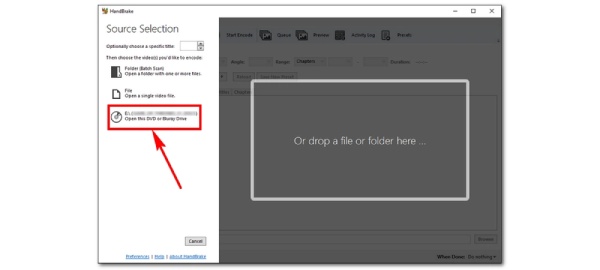
Krok 2Zazwyczaj hamulec ręczny automatycznie wybiera najdłuższy tytuł, ale możesz kliknąć Tytuł przycisk, aby wybrać tytuł zgodnie z Twoimi potrzebami. Możesz kliknąć Ustawienie wstępne przycisk umożliwiający wybór rozdzielczości wideo na 720p.
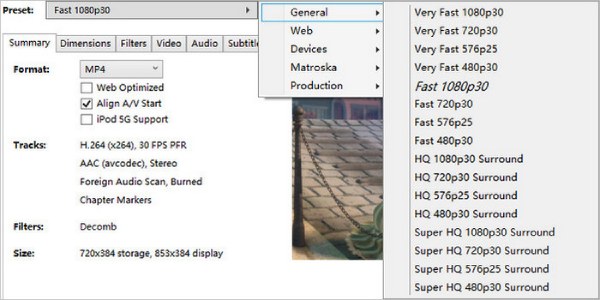
Krok 3Wybierz MP4 jako format wyjściowy, klikając Streszczenie przycisk i Format przycisk. Następnie kliknij Przeglądać przycisk, aby wybrać ścieżkę zapisu. Po zakończeniu wszystkich parametrów możesz kliknąć Rozpocznij kodowanie przycisk, aby rozpocząć konwersję płyt DVD do formatu iPod na komputerze Mac.
Metoda 2: VLC Media Player (Windows/Mac)
Vlc media player jest popularnym odtwarzaczem wideo, ale nie wiesz, że jest również konwerterem DVD na iPoda. To narzędzie obsługuje różne popularne formaty wideo, dzięki czemu możesz łatwo konwertować DVD. Ponadto może być kompatybilne z systemami Windows, Linux, iOS i Android. Ale nie ma wystarczającej liczby funkcji edycyjnych, aby stworzyć wspaniały film DVD do odtwarzania na iPodzie.
Krok 1Po pobraniu VLC i uruchomieniu tego konwertera DVD na iPoda, należy włożyć płyty DVD do napędu DVD w komputerze. Kliknij Głoska bezdźwięczna przycisk do sprawdzenia Otwórz dysk opcja.
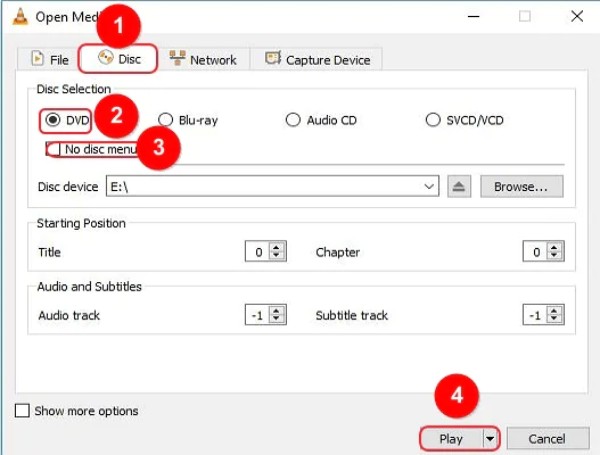
Krok 2Następnie pojawi się Otwarte media okno, musisz kliknąć Dysk przycisk i wybierz płyta DVD opcja. Kliknij Grać aby załadować płyty DVD do programu VLC Media Player.

Krok 3Możesz wybrać MP4 jako format wyjściowy, klikając Profil przycisk z Konwertować okno. Następnie możesz kliknąć Przeglądać przycisk, aby wybrać folder wyjściowy i kliknij Początek przycisk, aby rozpocząć konwersję płyt DVD do formatu iPod na komputerze Mac.
Metoda 3: Winx DVD Ripper Platinum (Windows/Mac)
Jeśli chcesz dodać napisy do filmów, możesz wypróbować Winx DVD Ripper Platinum. To narzędzie ma prosty interfejs, który może zgrywać DVD do MP4 łatwo dla początkujących. Ale nie ma żadnych funkcji edycji ani niestandardowych ustawień.
Krok 1Otwórz Winx DVD Ripper Platinum i włóż DVD do napędu DVD w komputerze. Kliknij Dysk przycisk do ładowania płyt DVD do oprogramowania. I akceptuje również Obrazy ISO I Foldery DVD.

Krok 2Wyskoczy Profil wyjściowy okno wybierając tytuł DVD. Możesz wybrać MP4 jako format wyjściowy klikając Profil ogólny przycisk. Następnie kliknij OK przycisk aby zapisać parametry.
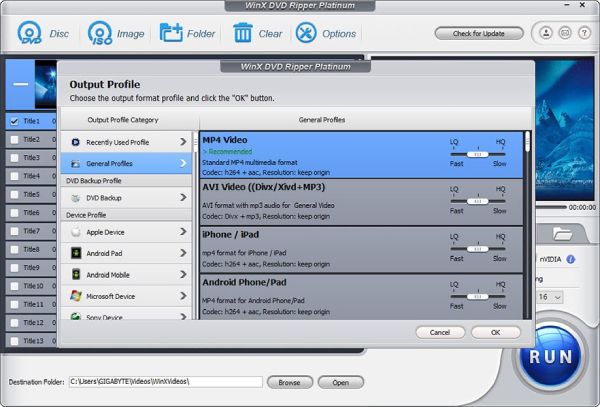
Krok 3Kliknij Przeglądać przycisk, aby wybrać ścieżkę wyjściową. Następnie ostatnim krokiem jest kliknięcie URUCHOMIĆ niebieski przycisk, aby rozpocząć zgrywanie płyt DVD na iPoda na komputerach Mac/Windows.
Część 4: Często zadawane pytania dotyczące zgrywania płyt DVD na iPoda w systemie Windows/Mac
-
1. Czy mogę zgrać DVD na iPoda na komputerze Mac za pomocą MakeMKV?
Niestety, nie możesz. MakeMKV konwertuje tylko DVD do MKV, ale iPod obsługuje formaty wideo, w tym H.264, M4V, MP4, MPEG-4, MOV, HEVC i Motion JPEG.
-
2. Jak wyodrębnić ścieżkę audio z płyt DVD na iPoda?
Do tego potrzebny jest konwerter DVD na iPoda. konwertuj DVD do MP3, takie jak Handbrake. Następnie załaduj płytę DVD do oprogramowania, klikając Otwarte źródło przycisk. Kliknij Format przycisk, aby wybrać MP3 jako format wyjściowy.
-
3. Czy mogę dodać napisy do płyty DVD i odtwarzać ją na iPodzie?
Tak, oczywiście. Możesz użyć VLC Media Player, aby dodać napisy, klikając Podtytuł przycisk i kliknięcie Dodaj napisy Przycisk Plik.
Wniosek
To wszystko. Teraz powinieneś opanować co najmniej 4 metody zgrywania płyt DVD na iPoda na swoim urządzeniu. Możesz wybrać jedną z nich, aby użyć jej zgodnie ze swoimi potrzebami i preferencjami. Ale jeśli chcesz zgrywać płyty DVD w wysokiej jakości i konwertować duże płyty DVD w ciągu kilku minut, 4Easysoft Ripper DVD jest dobrym wyborem, którego warto spróbować.
100% Bezpieczne
100% Bezpieczne


 Wysłane przez
Wysłane przez 